Alineación de la posición del cabezal de impresión
La alineación de los cabezales de impresión corrige la posición de instalación de los cabezales de impresión y mejora las desviaciones de los colores y las líneas.
Esta impresora admite dos métodos de alineación de los cabezales: la alineación automática de los cabezales y la alineación manual de los cabezales.
El procedimiento que debe seguirse para la alineación manual de los cabezales de impresión es el siguiente:
 Alineación de los cabezales de impresión (Print Head Alignment)
Alineación de los cabezales de impresión (Print Head Alignment)
Abra la ventana de configuración del controlador de impresora
Haga clic en Configuración personalizada (Custom Settings) de la ficha Mantenimiento (Maintenance)
Se abrirá el cuadro de diálogo Configuración personalizada (Custom Settings).
Seleccione la alineación manual de los cabezales
Marque la casilla de verificación Alinear cabezales manualmente (Align heads manually).
Aplique la configuración
Haga clic en Aceptar (OK) y, cuando aparezca el mensaje de confirmación, haga clic en Aceptar (OK).
Haga clic en Alineación de los cabezales de impresión (Print Head Alignment) en la ficha Mantenimiento (Maintenance)
Aparecerá el cuadro de diálogo Iniciar alineación de cabezales de impresión (Start Print Head Alignment).
Cargue papel en la impresora
Cargue tres hojas de papel normal de tamaño A4 o Carta en la bandeja frontal.
Lleve a cabo la alineación de los cabezales de impresión
Asegúrese de que la impresora está encendida y haga clic en Alinear cabezales de impresión (Align Print Head).
Siga las instrucciones del mensaje. Importante
Importante- No abra la tapa de salida del papel mientras la impresión esté en curso.
Compruebe el patrón impreso
Introduzca el número de patrones con las rayas menos perceptibles en los cuadros asociados.
Aunque haga clic en los patrones que contengan las rayas menos perceptibles en la ventana de vista preliminar, se introducirán los números automáticamente en los cuadros asociados.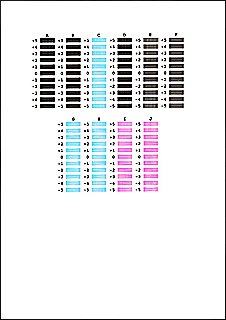
Una vez que haya introducido todos los valores necesarios, haga clic en Aceptar (OK).
 Nota
Nota- Si le resulta difícil seleccionar el mejor patrón, elija el valor en el que las rayas verticales sean menos perceptibles.
(A) Rayas verticales menos perceptibles
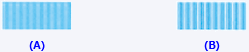
(B) Rayas verticales más perceptibles - Si le resulta difícil seleccionar el mejor patrón, elija el valor en el que las rayas horizontales sean menos perceptibles.
(A) Rayas horizontales menos perceptibles

(B) Rayas horizontales más perceptibles
- Si le resulta difícil seleccionar el mejor patrón, elija el valor en el que las rayas verticales sean menos perceptibles.
Compruebe el mensaje que aparezca y haga clic en Aceptar (OK)
Se imprimirá el segundo patrón.
 Importante
Importante- No abra la tapa de salida del papel mientras la impresión esté en curso.
Compruebe el patrón impreso
Introduzca el número de patrones con las rayas menos perceptibles en los cuadros asociados.
Aunque haga clic en los patrones que contengan las rayas menos perceptibles en la ventana de vista preliminar, se introducirán los números automáticamente en los cuadros asociados.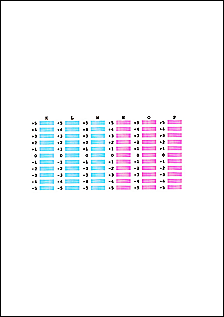
Una vez que haya introducido todos los valores necesarios, haga clic en Aceptar (OK).
 Nota
Nota- Si le resulta difícil seleccionar el mejor patrón, elija el valor en el que las rayas verticales sean menos perceptibles.
(A) Rayas verticales menos perceptibles
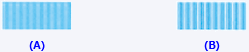
(B) Rayas verticales más perceptibles
- Si le resulta difícil seleccionar el mejor patrón, elija el valor en el que las rayas verticales sean menos perceptibles.
Compruebe el mensaje que aparezca y haga clic en Aceptar (OK)
Se imprimirá el tercer patrón.
 Importante
Importante- No abra la tapa de salida del papel mientras la impresión esté en curso.
Compruebe el patrón impreso
Introduzca el número de los patrones cuyas franjas horizontales sean menos perceptibles en los cuadros asociados.
Aunque haga clic en los patrones que contengan la menor cantidad de franjas horizontales visibles en la ventana de vista preliminar, se introducirán los números automáticamente en los cuadros asociados.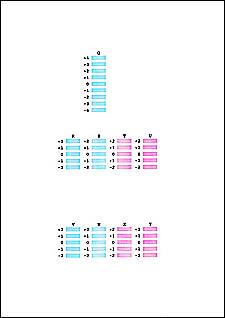
Una vez que haya introducido todos los valores necesarios, haga clic en Aceptar (OK).
 Nota
Nota- Si le resulta difícil seleccionar el mejor patrón, elija el valor en el que las bandas horizontales sean menos perceptibles.
(A) Rayas horizontales menos perceptibles

(B) Rayas horizontales más perceptibles
- Si le resulta difícil seleccionar el mejor patrón, elija el valor en el que las bandas horizontales sean menos perceptibles.
 Nota
Nota
- Para imprimir y comprobar la configuración actual, abra el cuadro de diálogo Iniciar alineación de cabezales de impresión (Start Print Head Alignment) y haga clic en Imprimir valor de alineación (Print Alignment Value).

